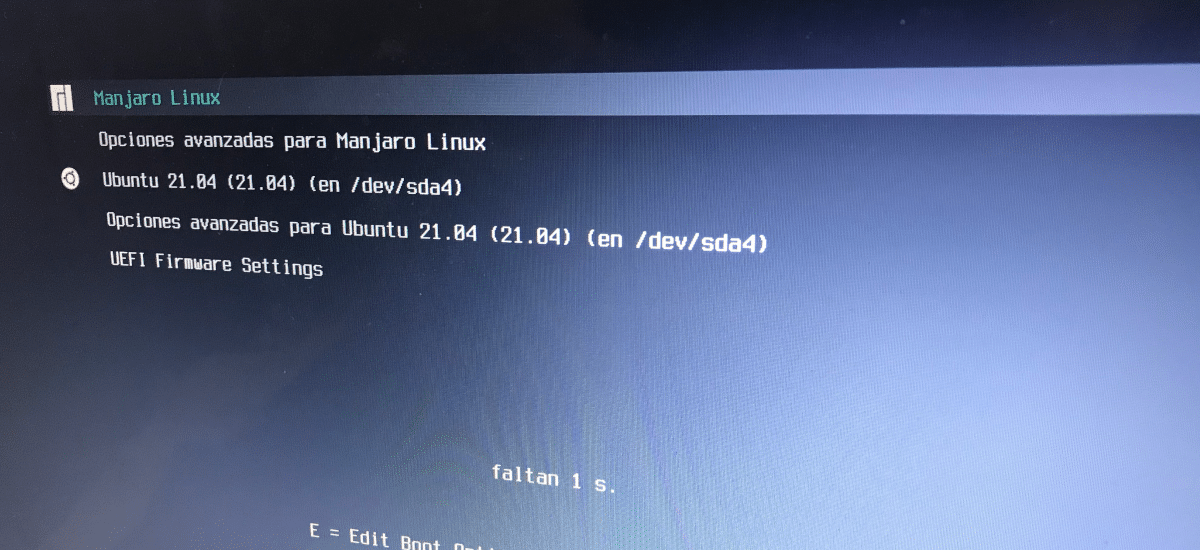
Når vi i medier som LXA nævner "Linux", mener vi normalt et styresystem baseret på det, men i virkeligheden er det en kerne, og systemet ville være GNU/Linux. Selvom de har et lignende hjerte, er alt ikke det samme i én distribution som i en anden, og nogle ting er måske ikke kompatible eller fungerer måske ikke, hvis vi vil starte dem fra et andet sted. En af de mest populære muligheder er Ubuntu, men der er mange af os, der, hvis vi vælger noget x-buntu, vælger en anden smag, endda uofficielle. Der er også systemer som Manjaro, der Jeg har brugt i et år og som jeg er glad for.
En redaktør som mig, der skal lave en masse test, skal selv se, hvordan tingene fungerer i forskellige scenarier. For at se de små justeringer af et operativsystem kan jeg trække VirtualBox eller GNOME Boxes, men til andre ting skal jeg have systemet indbygget installeret. Af denne grund besluttede jeg at installere Ubuntu (GNOME) på den samme bærbare computer, hvor jeg har Manjaro, men ikke før jeg sikrede mig, at det mindre vigtige system ikke ville rode noget med det vigtigste.
Årsagen til at følge denne tutorial af en anden person kan være enhver. Et eksempel på, at en distribution foretrækkes, den er allerede installeret og Ubuntu bruges på arbejde/kontor. Den bedste måde at sikre sig, at der ikke er inkompatibiliteter, er at bruge det, de beder os om, som når de beder mig om at bruge Word og ikke vil lade mig bruge Writer eller anden software.
allestedsnærværende -b installer ubuntu uden bootloader
Som jeg sagde før, ville jeg have Ubuntu på den samme bærbare computer, som jeg har Manjaro på, men jeg ville ikke have, at førstnævnte skulle sætte sin GRUB. Ud over ikke at ville, opdager Ubuntu muligvis ikke Manjaro, så beslutningen var klar. Og hvordan installerer jeg Ubuntu uden at røre ved det, der allerede er der, og hvad gør jeg for at kunne starte det? At få det er nemmere, end det ser ud til. BEMÆRK: Skærmbillederne er fra en virtuel maskine, derfor vises "Manjaro" eller noget lignende ikke.
- Det antages, at vi allerede har et Linux-operativsystem installeret, så det første skridt ville være at oprette en Ubuntu Live USB. Fungerer også med ethvert system, du bruger allestedsnærværende, eller det burde det være.
- Vi starter fra USB.
- Nu er der et delikat trin, der tager tid: vi åbner GParted, vi leder efter den partition, hvor vi vil installere Ubuntu, og vi ændrer størrelsen på den, så længe vi ikke har en partition tilgængelig, som vi kan bruge til at installere Ubuntu.
- Når "skæringen" er færdig, er vi klar til at installere operativsystemet. Vi skal ikke dobbeltklikke på installationsikonet, men åbne en terminal og skrive:
ubiquity -b
- Den tidligere mulighed er "uden bootloader", det vil sige uden opstart. Systemet vil blive installeret, men det, vi skal gøre her, vil ikke tillade os at starte det op, medmindre vi har en anden boot at starte fra. Efter at have forklaret dette, vil vi herfra følge installationsprogrammets trin, indtil vi når muligheden for, hvor systemet skal installeres.
- Lad os vælge den partition, der blev oprettet i trin 3, og markere den som root (/). Som du kan se, er den del, hvor der står, hvor bootloaderen skal installeres, ikke tilgængelig, og vi vil ikke se nogen fejl, når vi accepterer at starte installationen.
- Herfra er alt det samme som altid. Vi følger trinene, indtil den beder os om at genstarte computeren.
- Det næste, vi skal gøre, er at slukke for det, ikke genstarte det, da det ikke vil være i stand til at komme ind i Ubuntu. Hvis vi har installeret Manjaro, vi starter normalt.
- Når vi er inde i systemet, åbner vi en terminal og skriver:
sudo update-grub
Og det ville være alt. For at starte vil det nu give os mulighed for at vælge systemet, som vi ser i overskriften.
Ting at huske på
Det forekommer mig vigtigt at nævne, at dette fungerer, for eksempel hvis det, vi har installeret, er et system som Manjaro, hvis GRUB registrerer Ubuntu til perfektion. Jeg vil også gerne sige, at alle er ansvarlige for deres handlinger, og selvom der ikke burde være noget problem, når man for eksempel reducerer størrelsen af en enhed, kan information gå tabt; er en advarsel givet af GParted selv.
Det, der er forklaret her, burde virke på ethvert operativsystem, der kan registrere og starte Ubuntu-installationen. Logisk set, hvis du vil installere f.eks. Ubuntu sammen med Kubuntu, er begge x-buntu, så det er lige meget om sidstnævnte installerer sin egen GRUB, fordi det er det samme og kan installeres med mulighed for at gøre det sammen med det eksisterende system. Med denne metode kan du have flere operativsystemer; Hvis vi vil tilføje Windows, skal vi huske, at Microsoft-systemet skal være det første, der installeres.
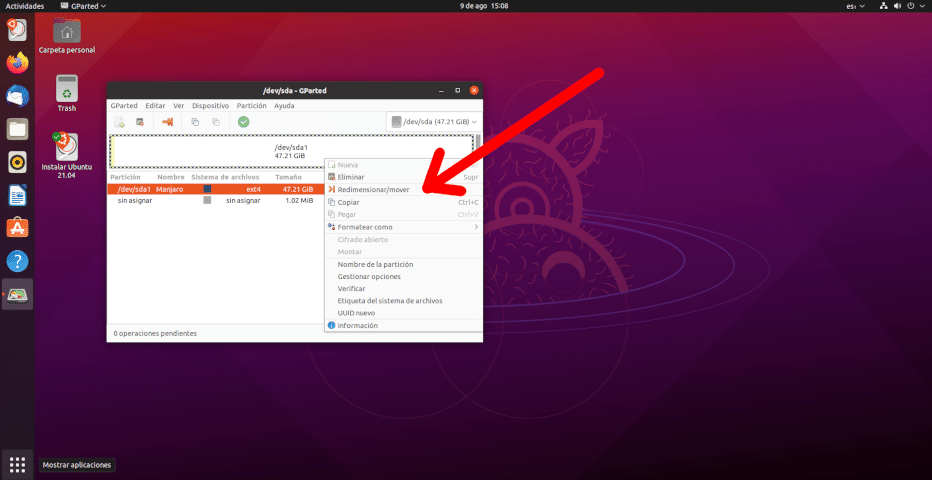
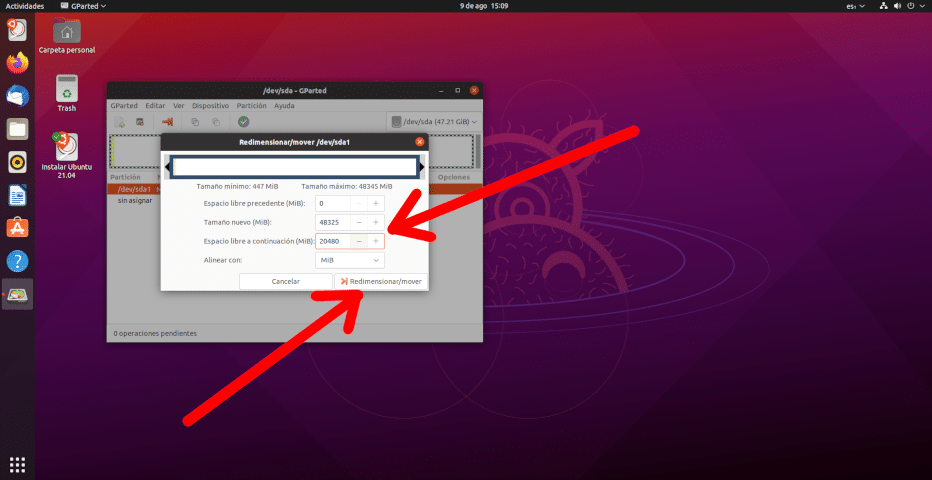
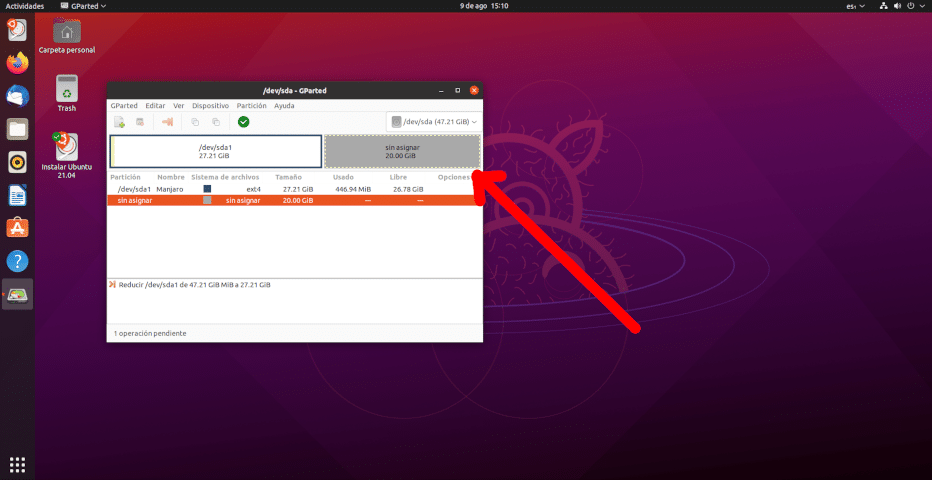

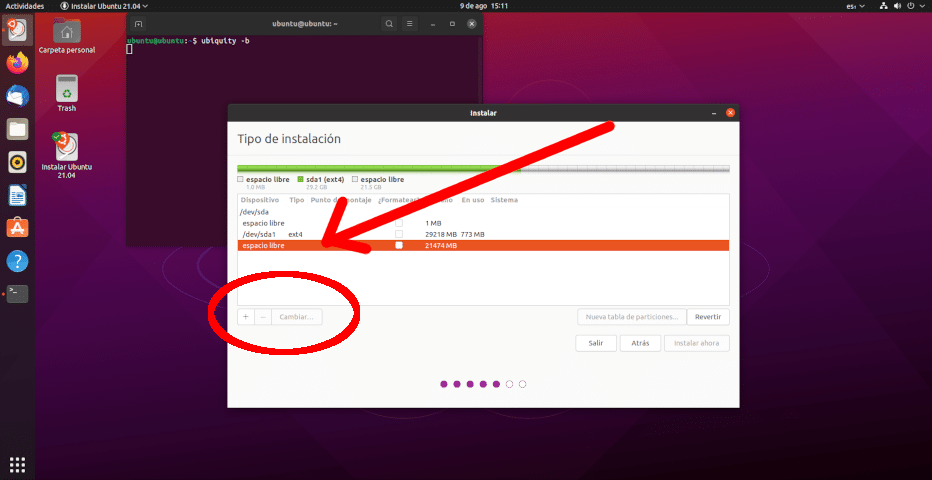

Og hvorfor gider du bare under installationen af Ubuntu vælger du at installere uden grub, og det er så enkelt.